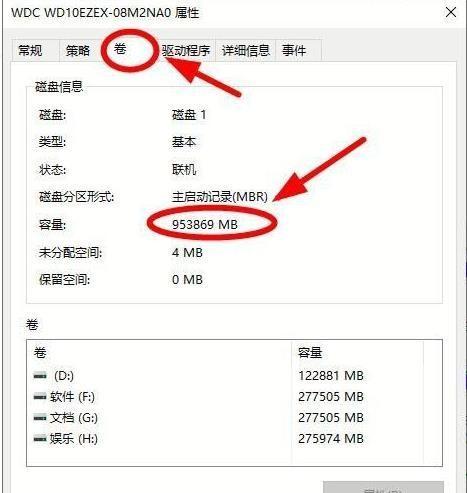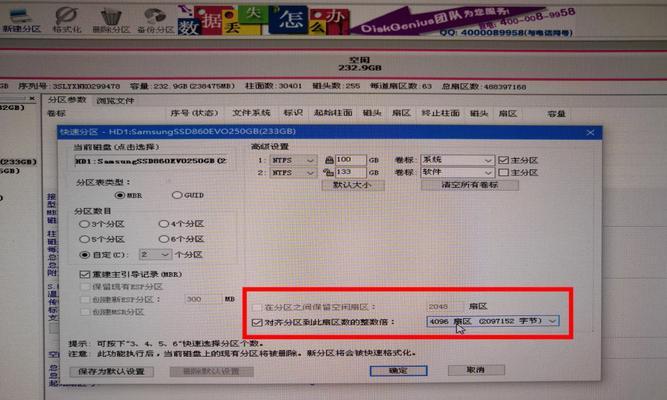在现代计算机中,固态硬盘(SSD)已经成为一种流行的存储设备,相比传统的机械硬盘,固态硬盘具有更快的读写速度和更好的耐用性。很多人选择将操作系统安装在固态硬盘上,以提升系统性能。本文将详细介绍如何将操作系统安装到新购买的固态硬盘上。
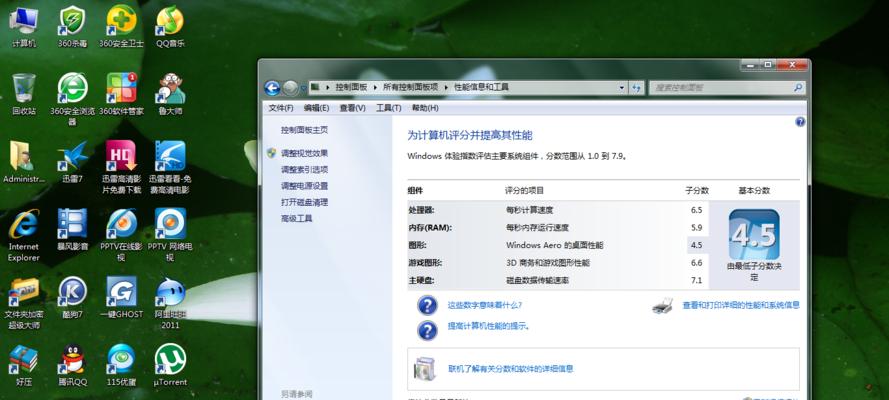
1.确认固态硬盘连接状态
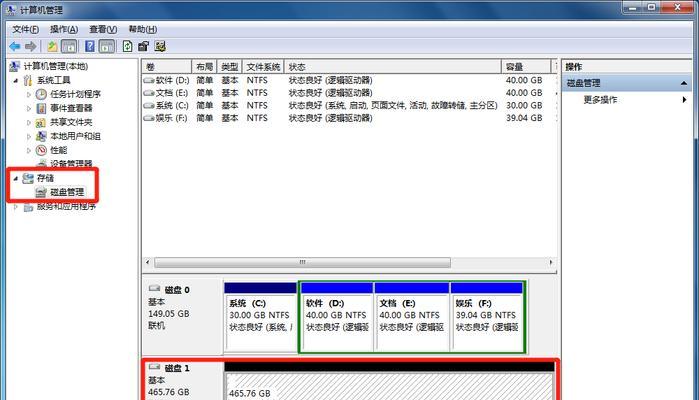
在开始安装之前,确保固态硬盘已经正确连接到计算机的主板上,并且能被正常识别。
2.准备系统安装介质
确保你已经准备好了你想要安装的操作系统的安装介质,可以是光盘、U盘或者下载的镜像文件。
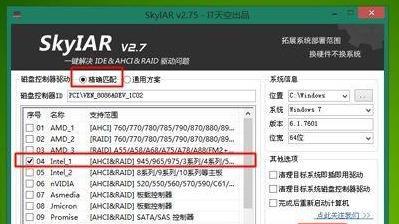
3.进入BIOS设置
重启计算机,在开机时按下相应的按键(通常是Del或F2)进入BIOS设置界面。
4.设置启动顺序
在BIOS设置界面中,找到“Boot”或类似的选项,并将固态硬盘设置为首选启动设备。
5.保存并退出BIOS设置
在修改了启动顺序之后,记得保存设置并退出BIOS界面。
6.进入系统安装界面
重启计算机后,系统安装界面会自动启动。根据操作系统不同,你可能需要按任意键来进入安装界面。
7.选择安装语言和区域设置
在系统安装界面中,选择适合你的语言和区域设置,然后点击下一步。
8.同意许可协议
阅读并同意操作系统的许可协议,然后点击下一步。
9.选择安装类型
根据你的需要,选择新安装操作系统或者升级已有的系统,并点击下一步。
10.选择安装位置
在安装类型中,选择固态硬盘作为系统安装的目标位置,并点击下一步。
11.开始安装
确认安装选项后,点击开始安装按钮,系统将开始将文件复制到固态硬盘上。
12.完成系统设置
在文件复制完成后,系统会自动进行一系列设置,如创建用户账户、选择时区等。
13.安装驱动程序和更新
安装完系统后,你可能需要手动安装相应的硬件驱动程序和进行系统更新,以确保系统正常运行。
14.设置系统优化
根据个人需求,你可以对新安装的系统进行一些优化设置,如关闭自动更新、安装防病毒软件等。
15.测试系统稳定性
进行一些简单的测试,确保系统在固态硬盘上运行稳定,并正常识别其他硬件设备。
通过本文的步骤,你可以轻松地将操作系统安装到新购买的固态硬盘上。固态硬盘的高速读写性能将为你的计算机带来更好的响应速度和系统性能,提升你的使用体验。记得在安装过程中注意备份重要数据,并按照提示进行操作,祝你安装顺利!